Maison >Tutoriel système >Série Windows >Comment établir un réseau local entre deux ordinateurs sous Win10_Comment établir un réseau local entre deux ordinateurs sous Win10
Comment établir un réseau local entre deux ordinateurs sous Win10_Comment établir un réseau local entre deux ordinateurs sous Win10
- WBOYWBOYWBOYWBOYWBOYWBOYWBOYWBOYWBOYWBOYWBOYWBOYWBavant
- 2024-03-27 21:46:091032parcourir
Éditeur PHP Apple vous apprend à configurer un LAN entre deux ordinateurs Win10 ? Lors du processus d'établissement d'un réseau local entre deux ordinateurs sous Win10, assurez-vous d'abord que les deux ordinateurs sont connectés au même réseau, puis définissez les options de partage réseau, sélectionnez le partage de fichiers et d'imprimantes, définissez les autorisations de partage de dossiers et enfin retrouvez-vous dans l'ordinateur du gestionnaire de ressources et effectuer des opérations de partage et de transfert de fichiers. De cette manière, les deux ordinateurs ont réussi à établir un réseau local pour faciliter le transfert de fichiers et le partage de ressources.
1. Cliquez sur l'icône du réseau, puis cliquez sur [Paramètres réseau et Internet].
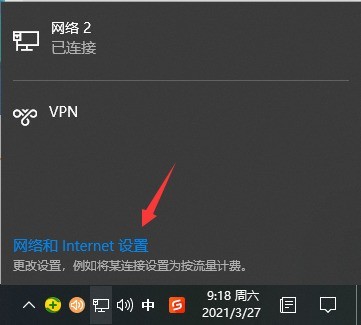
2. Après avoir cliqué sur [Ethernet] à gauche, recherchez [Modifier les options de l'adaptateur] à droite et cliquez pour entrer.
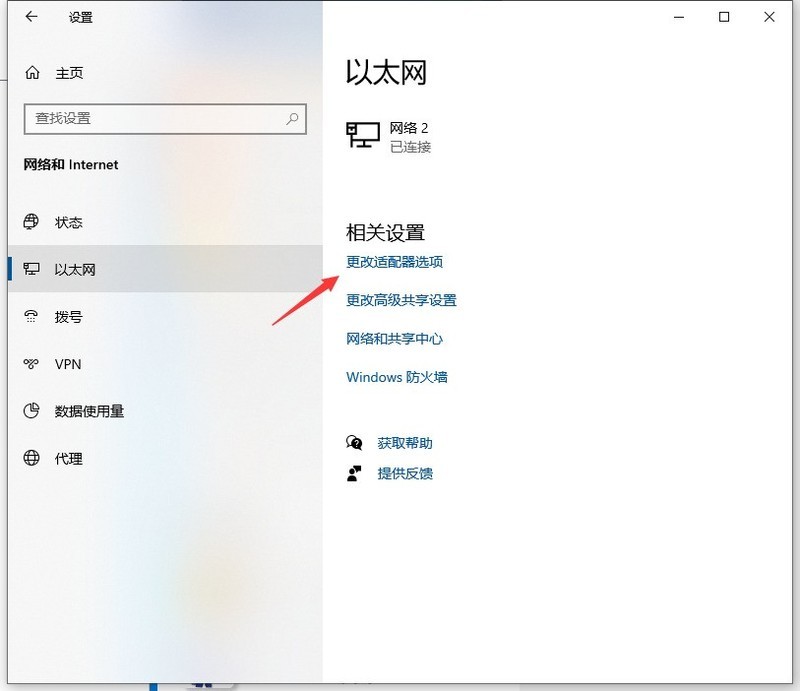
3. Double-cliquez sur le réseau Ethernet connecté, puis cliquez sur le bouton Propriétés.
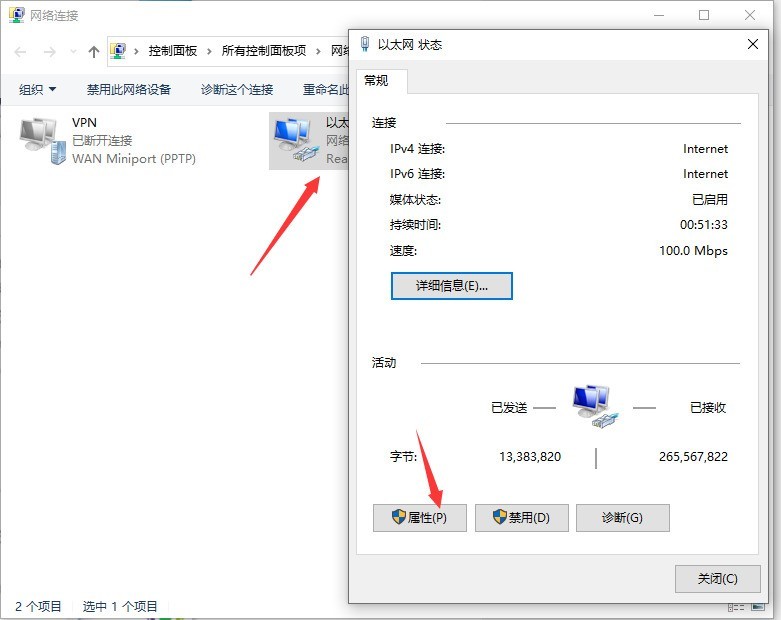
4. Double-cliquez ensuite sur [Protocole Internet version 4].
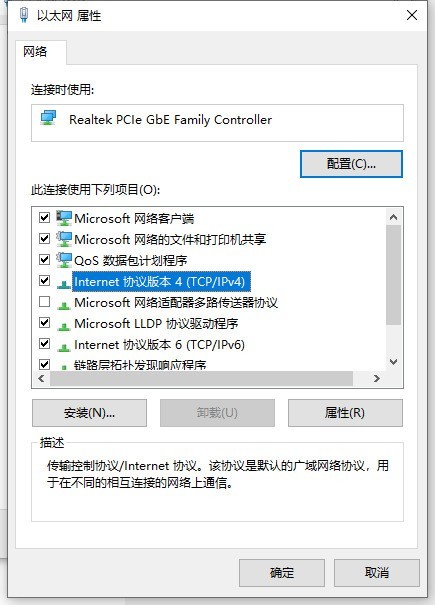
5. Définissez l'adresse IP sur l'adresse IP fixe suivante, reportez-vous à l'image ci-dessous. De même, définissez l'adresse IP d'un autre ordinateur de la même manière.
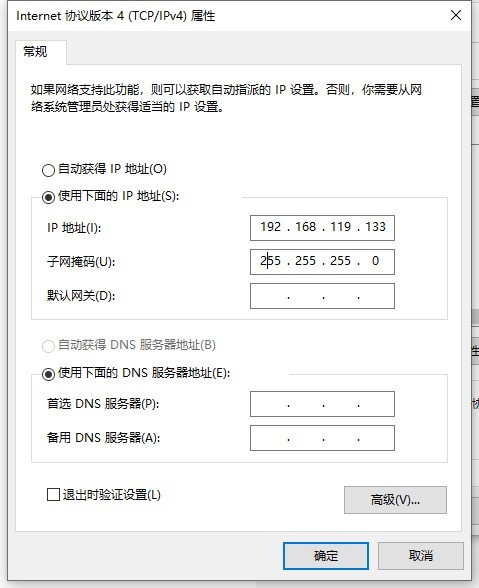
6. Une fois les deux ordinateurs configurés, utilisez l'un des ordinateurs pour appuyer simultanément sur le raccourci clavier Win+R, ouvrez la fenêtre d'exécution, entrez CMD, puis confirmez.
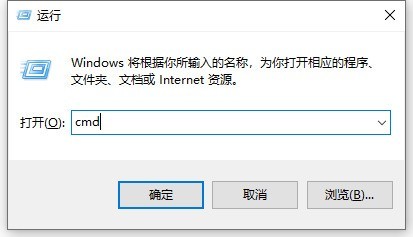
7. Entrez l'adresse IP que vous venez de définir, entrez le ping 192.168.119.138 et appuyez sur Entrée. L'image suivante apparaît, indiquant que l'établissement est réussi.

Ce qui précède est le contenu détaillé de. pour plus d'informations, suivez d'autres articles connexes sur le site Web de PHP en chinois!
Articles Liés
Voir plus- Que dois-je faire si mon ordinateur affiche un conflit IP ?
- Que dois-je faire si Win10 continue de rester bloqué en réparation automatique ?
- Que dois-je faire si la barre des tâches se déplace vers la gauche sous le bureau de l'ordinateur ?
- Que faire s'il n'y a pas d'icône wifi sur l'ordinateur portable
- Comment désactiver les mises à jour automatiques dans le système Win10

